Abschnitt 5 andere praktische funktionen, Kopierbereit, Tippen sie die bedienungsfläche „an” an – TA Triumph-Adler DC 2130 Benutzerhandbuch
Seite 60
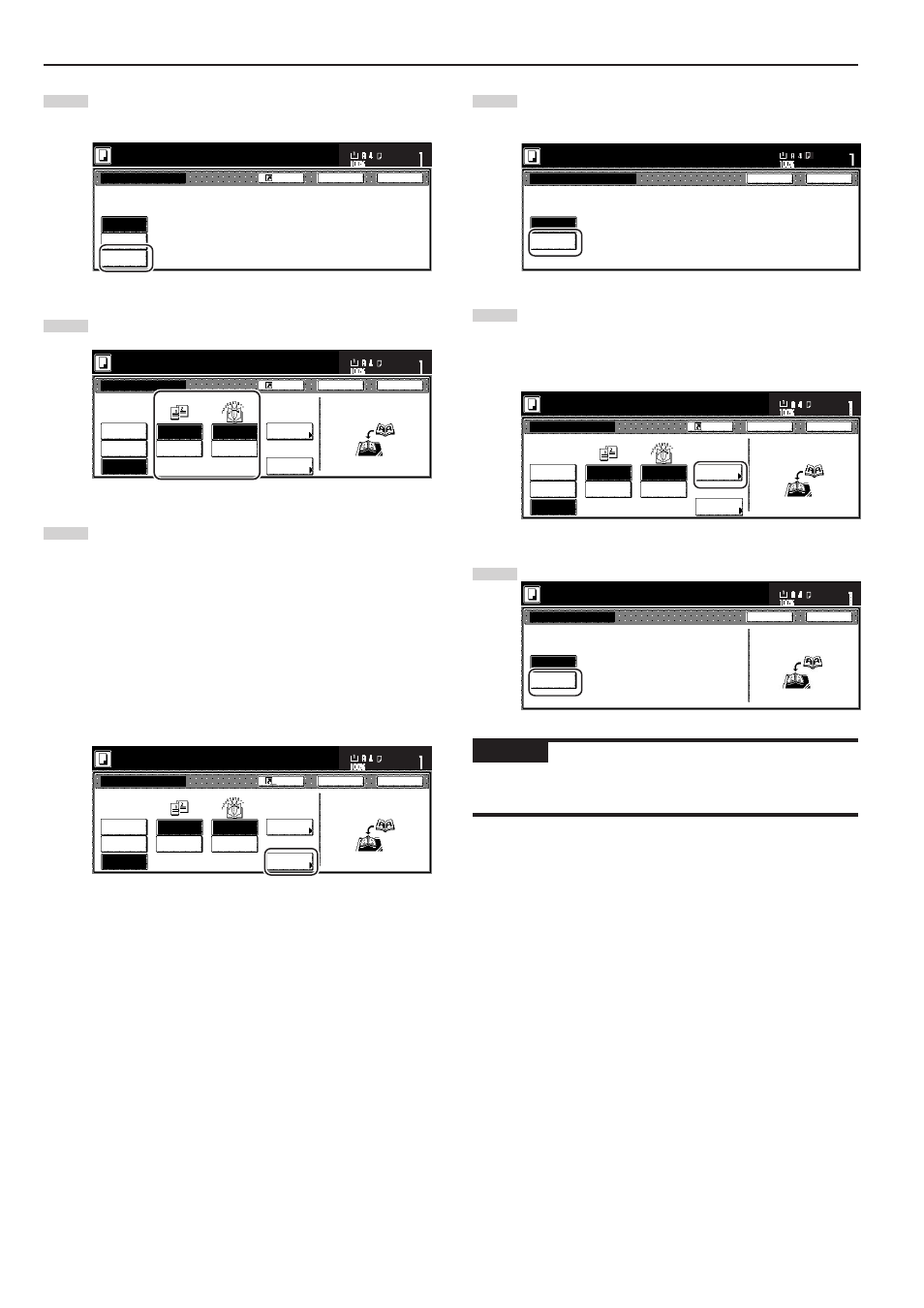
Abschnitt 5 ANDERE PRAKTISCHE FUNKTIONEN
5-22
7
Tippen Sie die Bedienungsfläche „Binden & falten” an.
* Sie können bis zu 10 Blatt Kopierpapier (40 Layout-Seiten)
auf einmal in der Mitte heften und falten.
Mittelheftung
Binden
& falten
Zurück
Schließen
Satz
Papierformat
Aus
Erste Seite anlegen.
Start-Taste drücken.
8
Falls Sie Deckblätter anfertigen möchten, tippen Sie die
Bedienungsfläche „Kopie auf Deckblatt” an. Der Bildschirm
„Kopie auf Deckblatt” wird angezeigt.
Falls Sie in diesem Schritt nicht auf die Deckblätter kopieren
möchten, gehen Sie direkt zu Schritt 10 weiter.
Zurück
Schließen
Satz
Papierformat
Registr.
Broschüre
Buch-
Broschüre
Broschüre
Keine
Links
binden
Rechts
binden
Buch-
links
Buch
rechts
Kopie auf
Deckblatt
Mitten
Heftung
R i c h t u n g p r ü fe n
D i e o b e r e O r i g i n a l s e i t e
n a c h h i n t e n a n l e g e n .
O r i g i n a l
F i n i s h i n g
Vo r n e Ko p i e
Au s
Erste Seite anlegen.
Start-Taste drücken.
9
Tippen Sie die Bedienungsfläche „An” an.
Aus
Satz
Papierformat
Zurück
Schließen
An
Kopie auf Deckblatt
Erste Seite anlegen.
Start-Taste drücken.
I s t " a n " g ew ä h l t f ü r Ko p i e a u f
Vo r d e r bl a t t , d e n I n s t r u k t i o n e n fo l g e n .
1 . U m s c h l a g vo m B u c h o r i g i n a l s c a n n e n .
2 . S c a n n e n vo n B u c h o r i g i n a l e s t a r t e n .
R i c h t u n g p r ü fe n
D i e o b e r e O r i g i n a l s e i t e
n a c h h i n t e n a n l e g e n .
WICHTIG!
Falls Sie auf die Deckblätter kopieren möchten, achten Sie darauf,
das Original aufzulegen, das Sie auf das Deckblatt kopieren möchten.
4
Tippen Sie die Bedienungsfläche „Buch-Broschüre” an.
Der Bildschirm zur Angeben der Binderichtung des Originals
und der fertigen Kopien wird angezeigt.
Broschüre
Buch-
Broschüre
Broschüre
1 u n d 2 s e i t i g e O r i g i n a l e b e a r b e i t e n
u n d a l s B u c h a u s g e b e n .
B u c h - B r o s c h ü r e f ü r B u c h o r i g i n a l e
ve r we n d e n .
Kopierbereit.
Registr.
Keine
Schließen
Zurück
Satz
Papierformat
5
Geben Sie die Binderichtung sowohl für die Originale als
auch für die fertigen Kopien an.
Zurück
Schließen
Satz
Papierformat
Registr.
Broschüre
Buch-
Broschüre
Broschüre
Keine
Links
binden
Rechts
binden
Buch-
links
Buch
rechts
Kopie auf
Deckblatt
Mitten
Heftung
R i c h t u n g p r ü fe n
D i e o b e r e O r i g i n a l s e i t e
n a c h h i n t e n a n l e g e n .
O r i g i n a l
F i n i s h i n g
Vo r n e Ko p i e
Au s
Erste Seite anlegen.
Start-Taste drücken.
6
Falls die als Sonderzubehör erhältliche
Originaleinzugseinheit mit der Einheit zum Binden und Falten
in der Mitte in Ihrem Kopierer installiert ist, wird die
Bedienungsfläche „Mitten Heftung” angezeigt, und Sie
können die Funktion zum Binden (Heften) und Falten in der
Mitte für die Kopiensätze wählen. Falls Sie in diesem Fall
möchten, dass die Kopien in der Mitte geheftet und gefaltet
werden sollen, tippen Sie die Bedienungsfläche „Mitten
Heftung” an, und gehen Sie dann zum nächsten Schritt
weiter.
Falls Sie keinen der beiden Bedienungsvorgänge
durchführen möchten, gehen Sie direkt zu Schritt 8 weiter.
Zurück
Schließen
Satz
Papierformat
Registr.
Broschüre
Buch-
Broschüre
Broschüre
Keine
Links
binden
Rechts
binden
Buch-
links
Buch
rechts
Kopie auf
Deckblatt
Mitten
Heftung
R i c h t u n g p r ü fe n
D i e o b e r e O r i g i n a l s e i t e
n a c h h i n t e n a n l e g e n .
O r i g i n a l
F i n i s h i n g
Vo r n e Ko p i e
Au s
Erste Seite anlegen.
Start-Taste drücken.